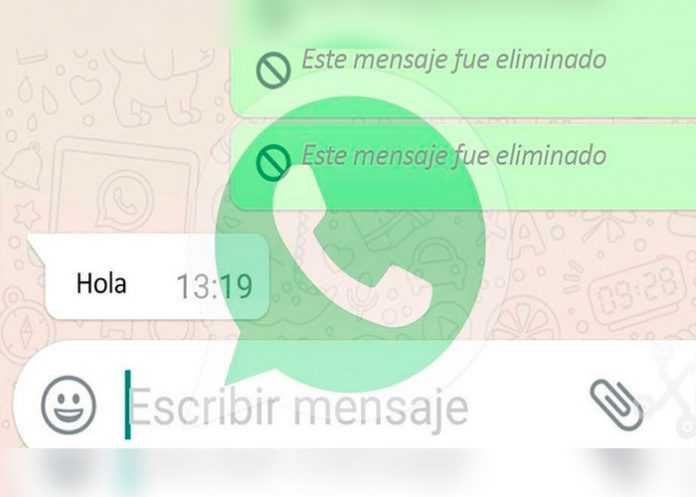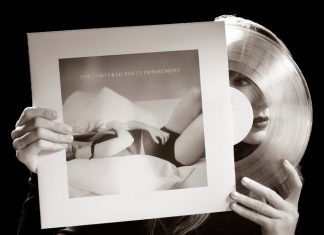WhatsApp es la aplicación de mensajería rápida que la mayoría utiliza en el mundo. A pesar de que ha habilitado una serie de herramientas, existe una que llama demasiado la atención. ¿Sabes por qué?
La función para poder eliminar mensajes en menos de 7 minutos después de enviado ha sido de la más comentadas, sobre todo por familiares y parejas. Es decir, que si te equivocaste en enviar un texto y lo eliminas, automáticamente aparecerá en las notificaciones de la otra persona que el mensaje ha sido borrado y no podrá leerlo. Pero eso se acabó.
Sabemos que WhatsApp no te permite ver ese mensaje borrado</strong>; sin embargo, existe una aplicación de terceros que sí lo hace. Se llama WhatsRemoved y puedes descargarla de manera gratuita a través de Google Play para dispositivos Android.
Cuando lo instales WhatsRemoved te pedirá acceso para leer todas las notificaciones, no sólo las de la aplicación de mensajería. Por otra parte es importante recalcar que la promesa de este desarrollador, como explica en sus términos de servicio y se respalda en los de Google Play Services, es que no se recopilan datos personales ni de las conversaciones para ningún fin lucrativo o comercial.
Para poder configurarla, debes tan sólo abrirla, darle permiso a leer las notificaciones y a partir de ese momento esperar a que lleguen mensajes de WhatsApp y que la persona que los envíe, los elimine.
Al basarse en las notificaciones, WhatsRemoved sólo funcionará con aquellos mensajes que no hemos visto por lo que no funcionará con contenido que ya hayamos leído. Así que ya lo sabes. Si quieres saber qué cosa te escribieron tus contactos y los borraron, entonces debes instalarlo.
TRUCOS DE WHATSAPP
Si eres un fiel usuario de WhatsApp y deseas conocer sus trucos ocultos, te invitamos a seguir leyendo este post, ya que te pondremos algunos secretos que oculta la app que Facebook compró en 2014.
1.Negrita, Cursiva y Tachado
Hace unas semanas, WhatsApp lanzó una actualización que permite a los usuarios mandar textos en negrita y en cursiva. Incluso, se pueden enviar tachados. Si quieres saber cómo hacerlo, te recomendamos revisar este divertido GIF elaborado por Pictoline.
2.Citar mensajes de WhatsApp
A través de este divertido GIF, Pictoline nos enseña cómo utilizar esta nueva característica de WhatsApp que te permitirá citar los mensajes de las conversaciones, ya sean individuales o grupales. ¿Te animas a intentarlo?
3. Enviar mensajes más rápido
Ahorra tiempo haciendo que tus mensajes se envíen cuando toques la tecla “Intro”. Para ello ve a “Ajustes” del menú principal, luego a “Chats” y activa la opción “Intro para enviar”.
4. Mandar un mismo mensaje a varios usuarios
Si te aburre tener que copiar y pegar el mismo mensaje a todos tus amigos, hay una forma de hacerlo más rápido. Desde el menú principal busca en las opciones la de “Nueva difusión”. Selecciona todos los destinatarios que quieras y ya podrás enviarles los mensajes que desees: no es un grupo, los reciben por separado.
5. Respalda una copia de conversaciones
Para enviar una conversación en particular por mail toca en el menú de dicha conversación y selecciona “Más” y después “Enviar chat por correo”, podrás enviarlo desde tu programa de email a quien quieras
6. Probar las funciones de WhatsApp
Si quieres probar todas las funciones de WhatsApp antes que tus amigos, tan solo debes convertirte en Beta Testes a través de este enlace
7. Respalda una copia de conversaciones
Para enviar una conversación en particular por mail toca en el menú de dicha conversación y selecciona “Más” y después “Enviar chat por correo”, podrás enviarlo desde tu programa de email a quien quieras.